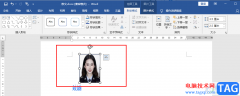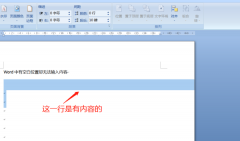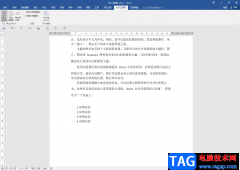很多小伙伴之所以喜欢使用wps来对文字文档进行编辑,就是因为WPS拥有强大的编辑功能,能够满足我们对于文字文档的各种编辑需求。有的小伙伴子使用WPS对文字文档进行编辑时可能会遇到需要调整纸张方向的情况,但又不知道该在哪里找到横向或纵向的选择。其实很简单,我们只需要在工具栏中打开页面工具,然后在页面的子工具栏中再找到纸张方向工具,点击打开该工具之后,我们在下拉列表中就能进行横向或纵向的选择了。有的小伙伴可能不清楚具体的操作方法,接下来小编就来和大家分享一下WPS Word设置页面横向、纵向的方法。
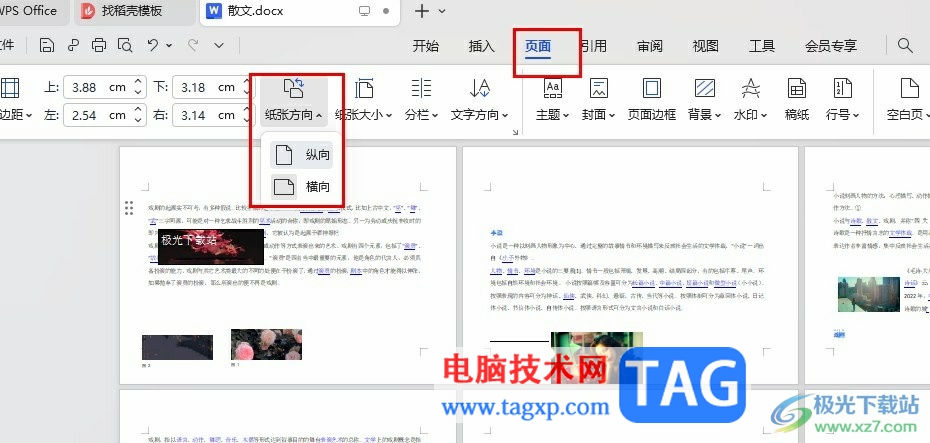
方法步骤
1、第一步,我们在电脑中右键单击一个需要编辑的文档,然后在菜单列表中先点击“打开方式”选项,再点击“WPS office”选项
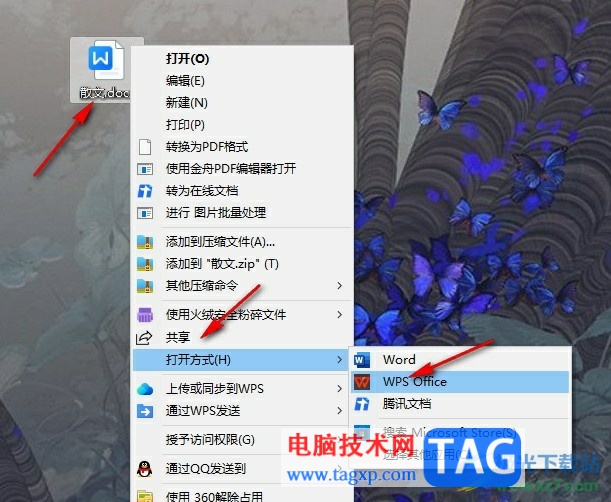
2、第二步,进入WPS页面之后,我们在页面上方的工具栏中点击打开“页面”工具
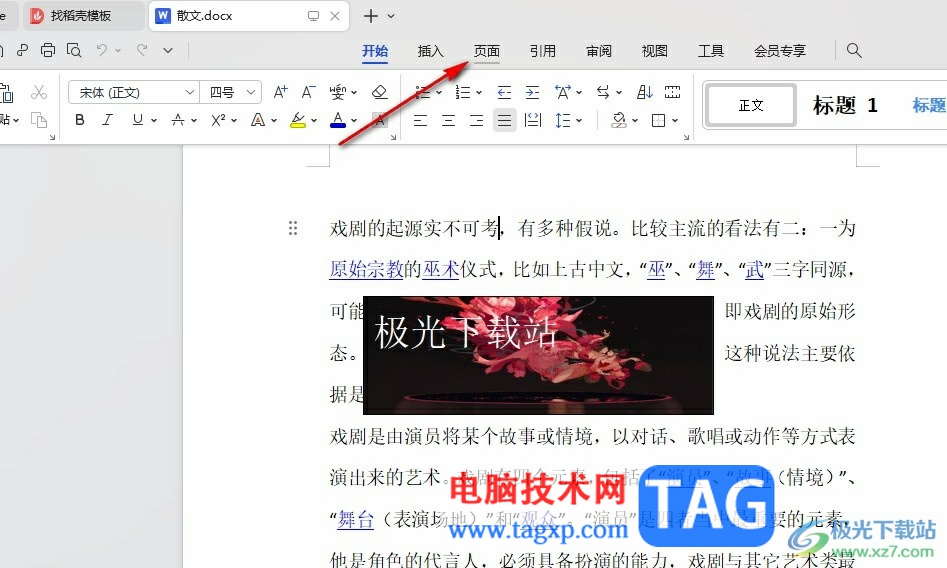
3、第三步,打开“页面”工具之后,我们在其子工具栏中找到并打开“纸张方向”工具
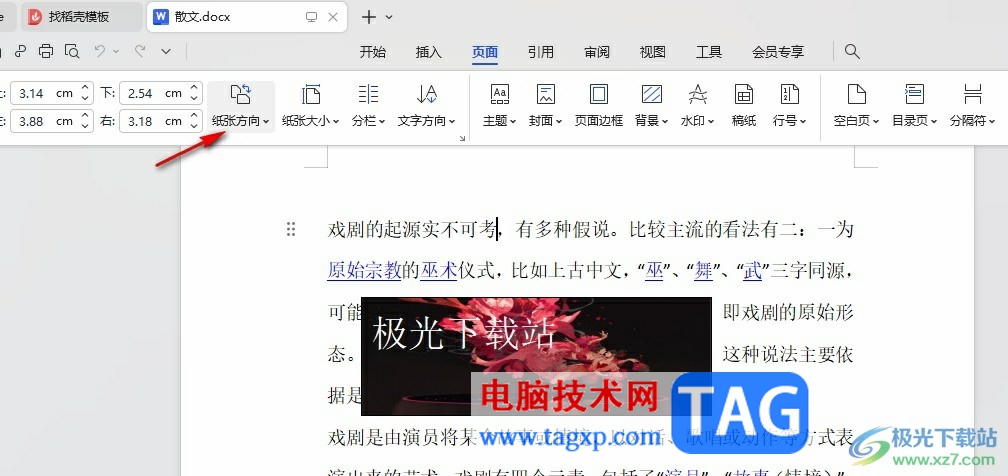
4、第四步,打开“纸张方向”工具之后,我们在下拉列表中就能选择横向或纵向的页面方向了
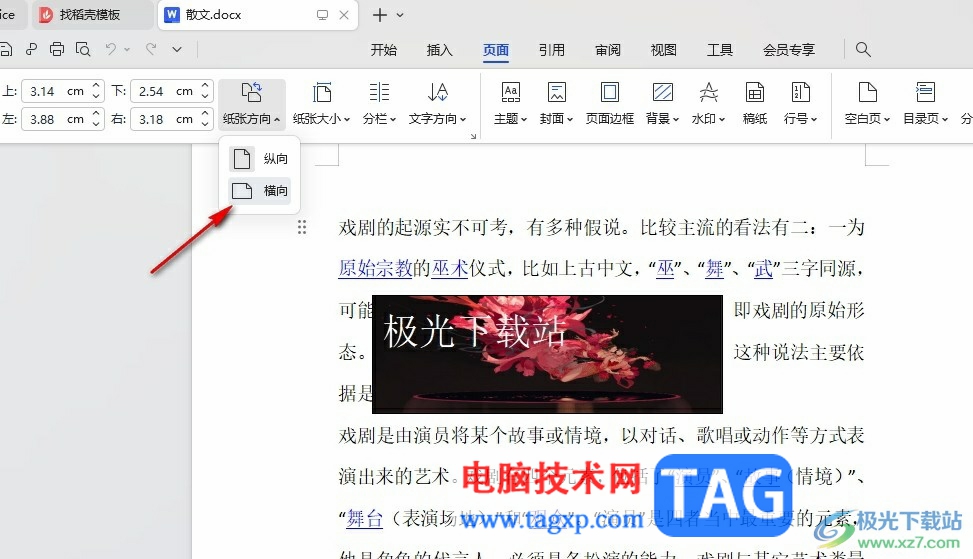
5、第五步,我们在“纸张方向”的下拉列表中选择自己需要的纸张方向,然后就能看到文档纸张直接变换了方向
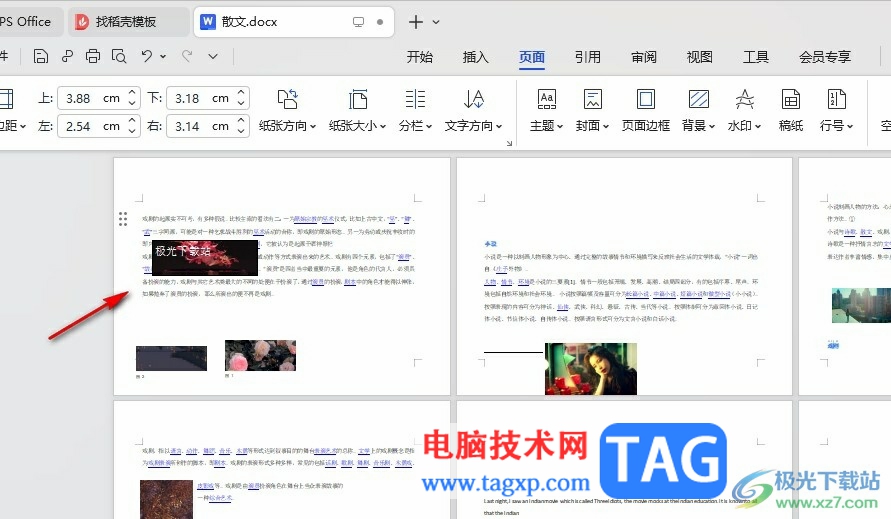
以上就是小编整理总结出的关于WPS Word设置页面横向、纵向的方法,我们在WPS中点击打开“页面”工具,然后在子工具栏中找到并打开“纸张方向”工具,最后在下拉列表中选择横向或纵向即可,感兴趣的小伙伴快去试试吧。